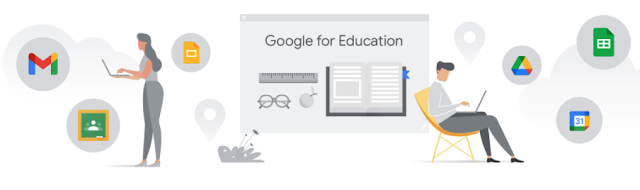改版後的 Google for Education 教師中心 在訓練課程中的頁面速度上有明顯提升,
而且練習題的呈現方式也更容易閱讀感覺還不錯!
還有就是 Google for Education 教師中心 推出來許多訓練課程,
有興趣的老師別忘找時間了去逛逛!
想取得教育家認證的夥伴記得先來 Google for Education 教師中心 熟悉一下環境喔!
Google 教育家第 1 級認證 基礎課程 Google for Education 教師中心 的資料已經更新了,
首先你會注意到的是原本的 G Suite for Education 已經於 2021.02月底更名為
趕快來溫故知新,順便也紀錄分享給想要取得認證的老師參考!
想認證的夥伴不是一開始就立即購買試卷測試,
應該先了解 Google Workspace for Education Fundamentals 在課堂的運用,
而 Google for Education 教師中心 很貼心的幫我們準備了許多課程,
讓我們趕快先去線上學習吧!
首先上課前,先點選右上角【登入】註冊一下基本資料
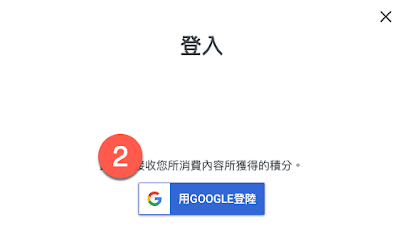
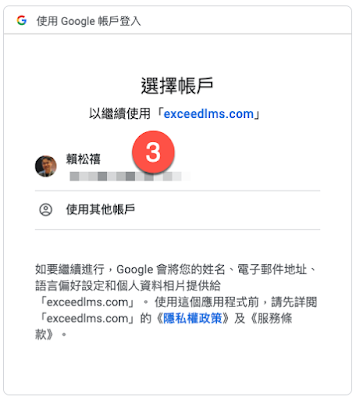
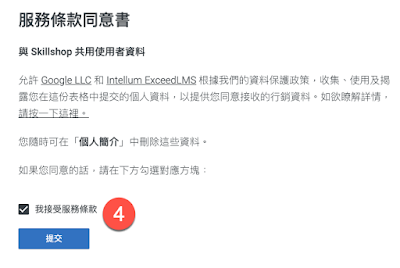
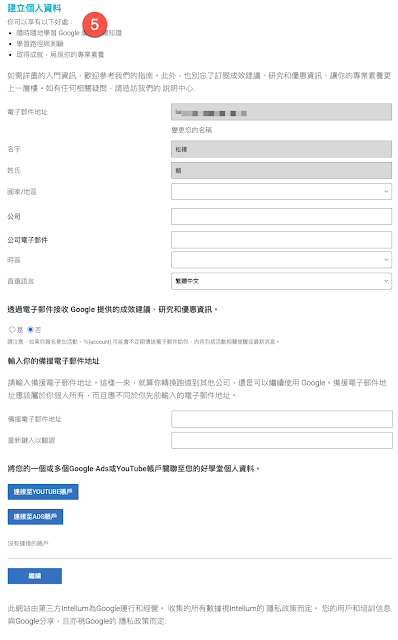
都準備好了之後,就可以開始來上課囉!